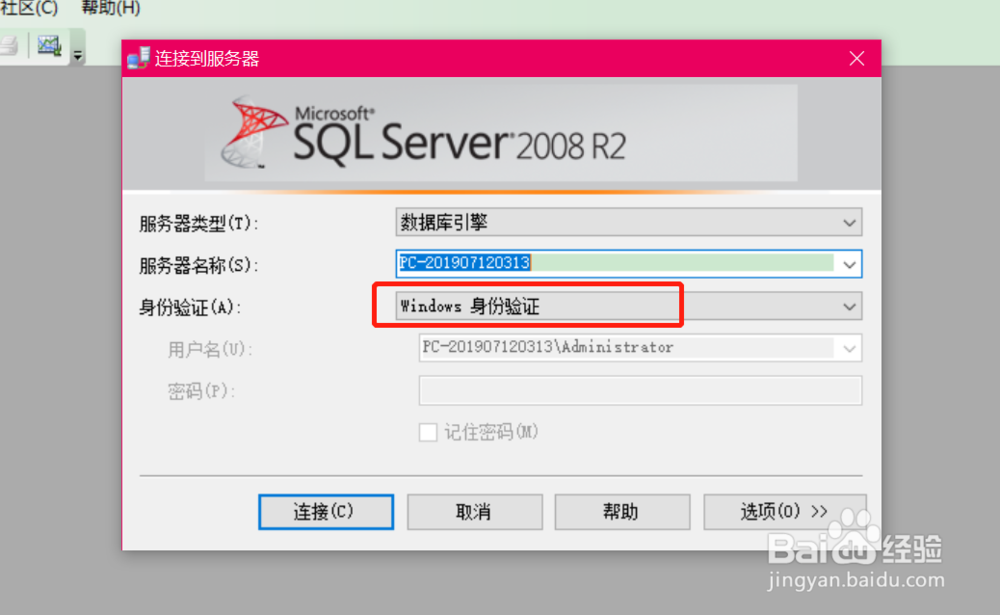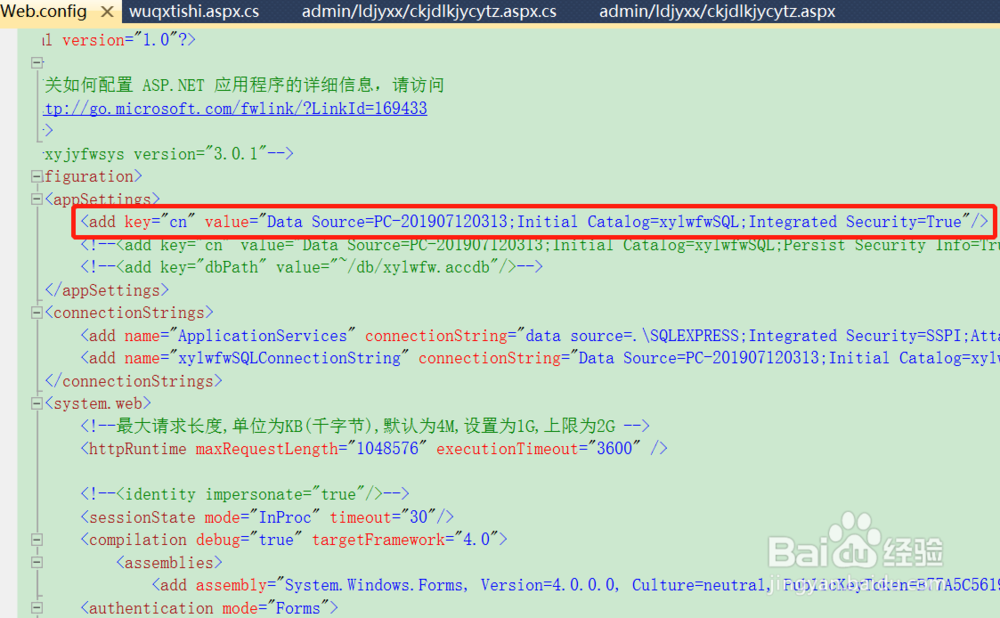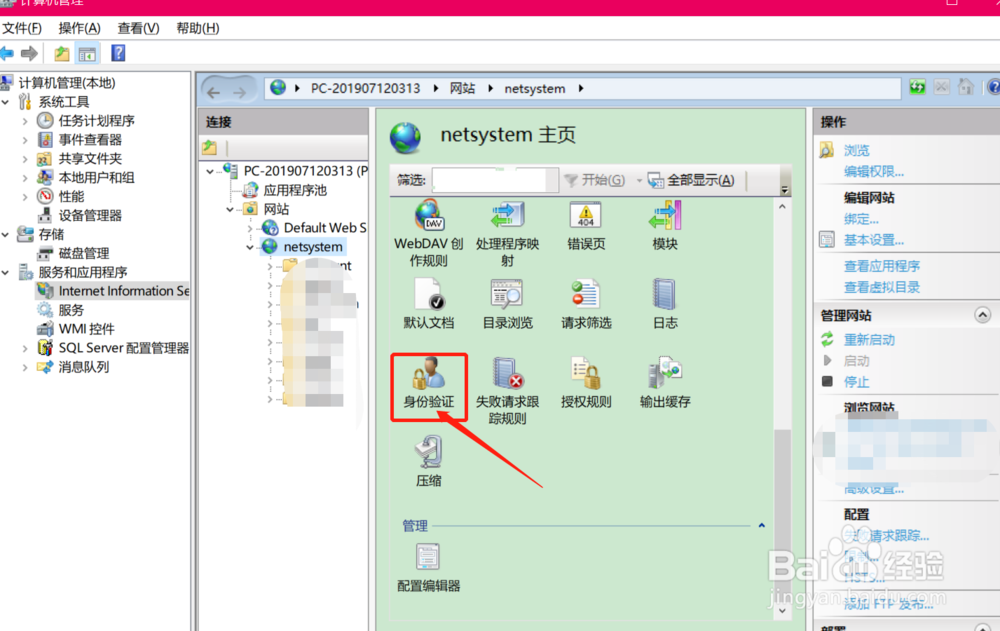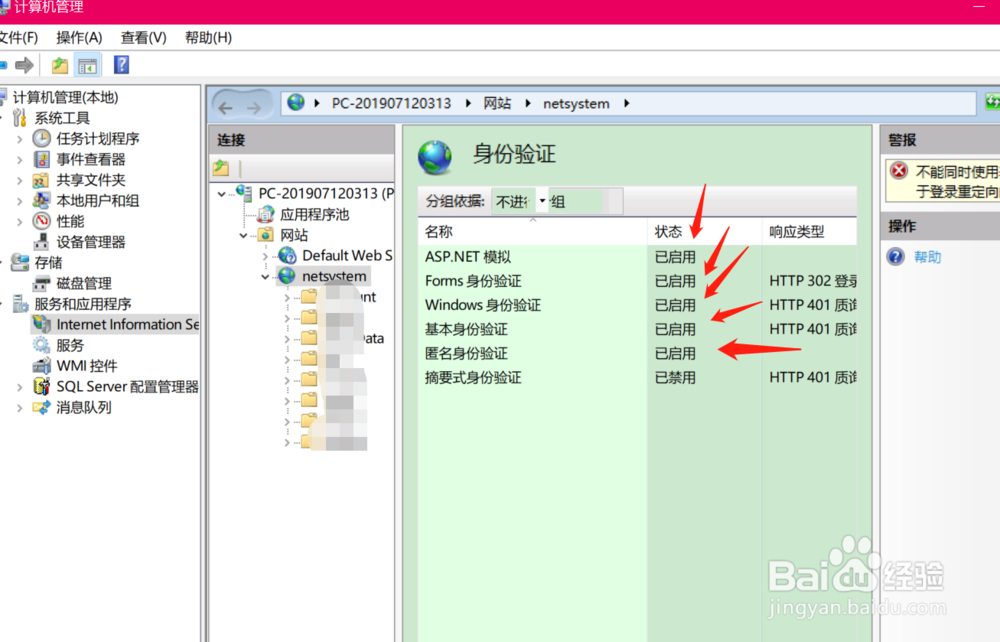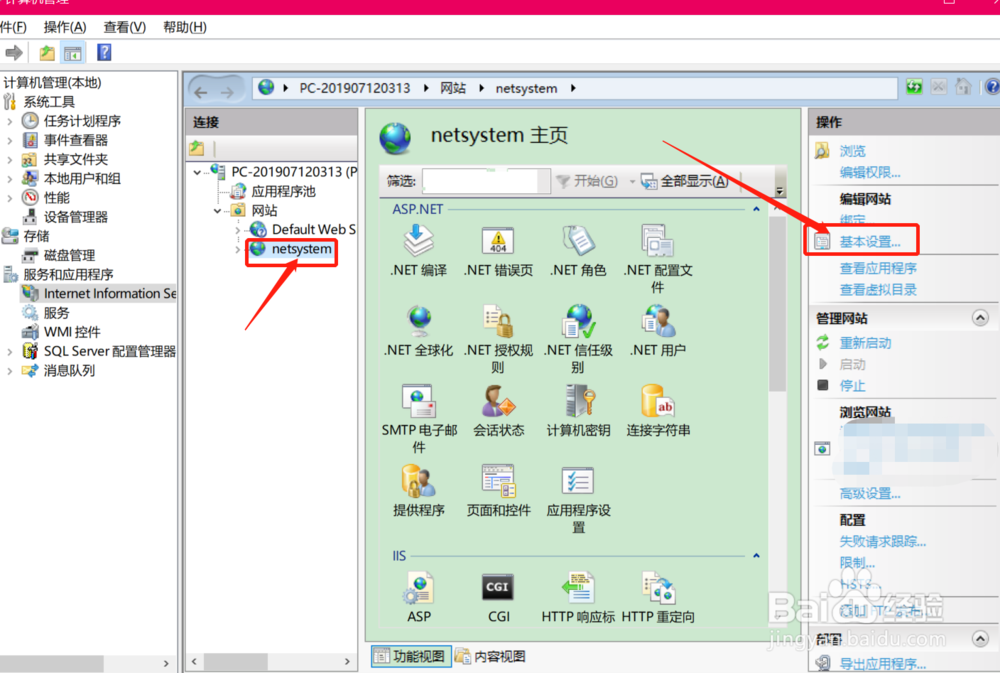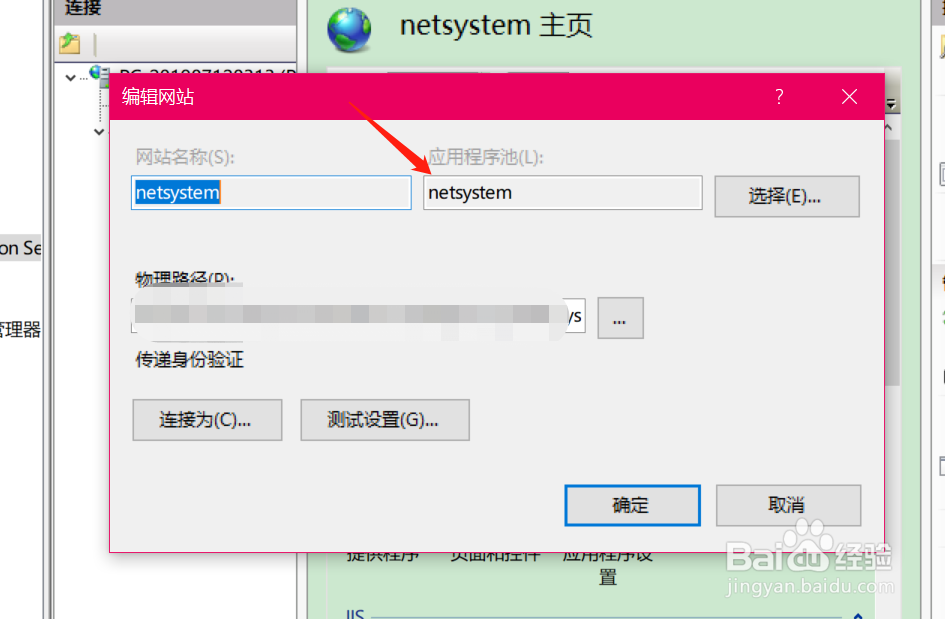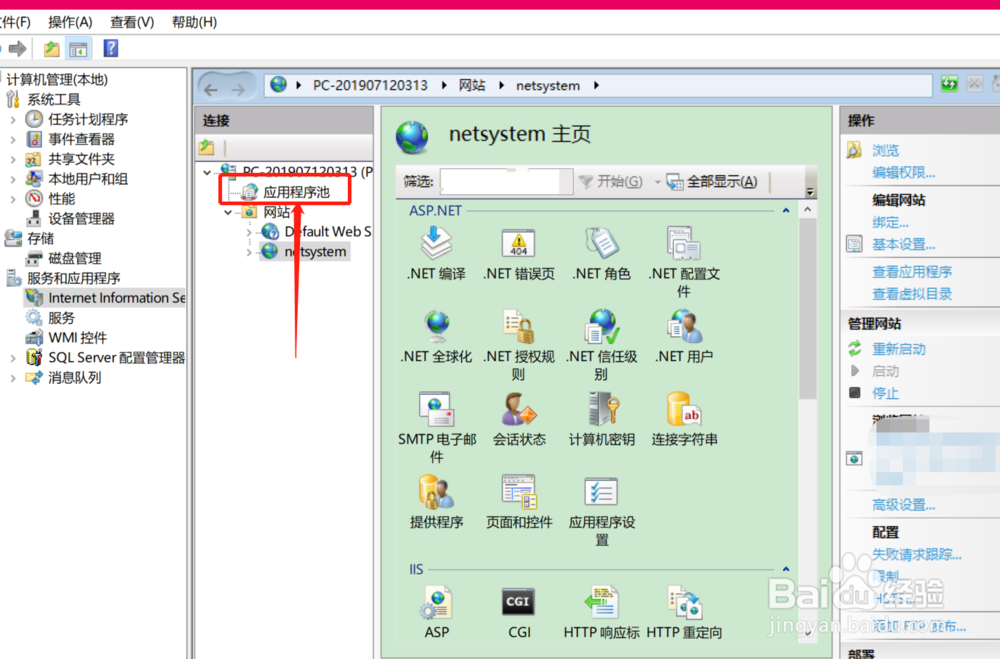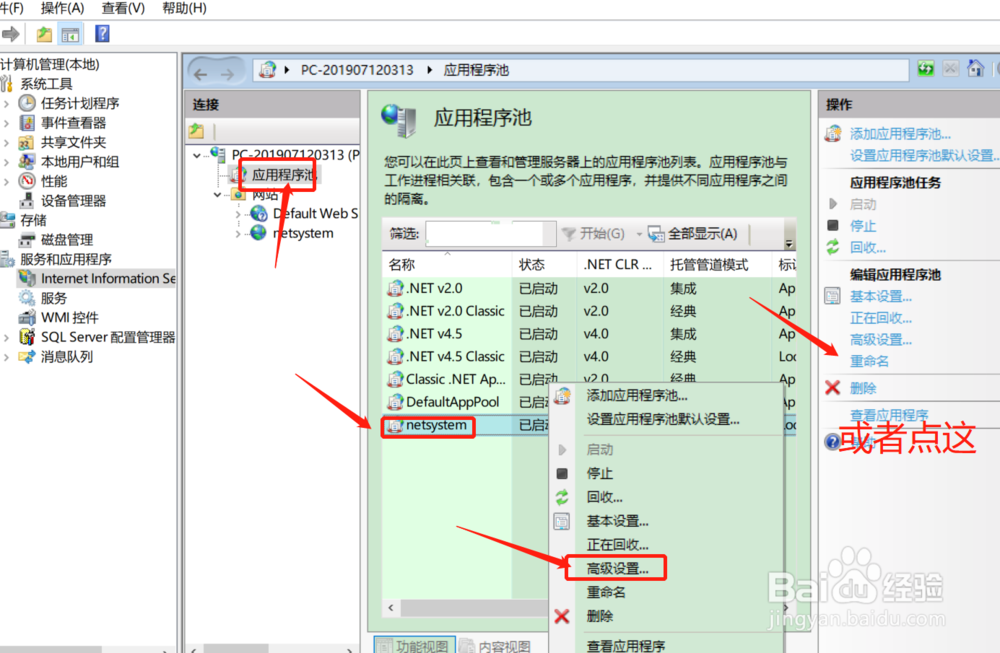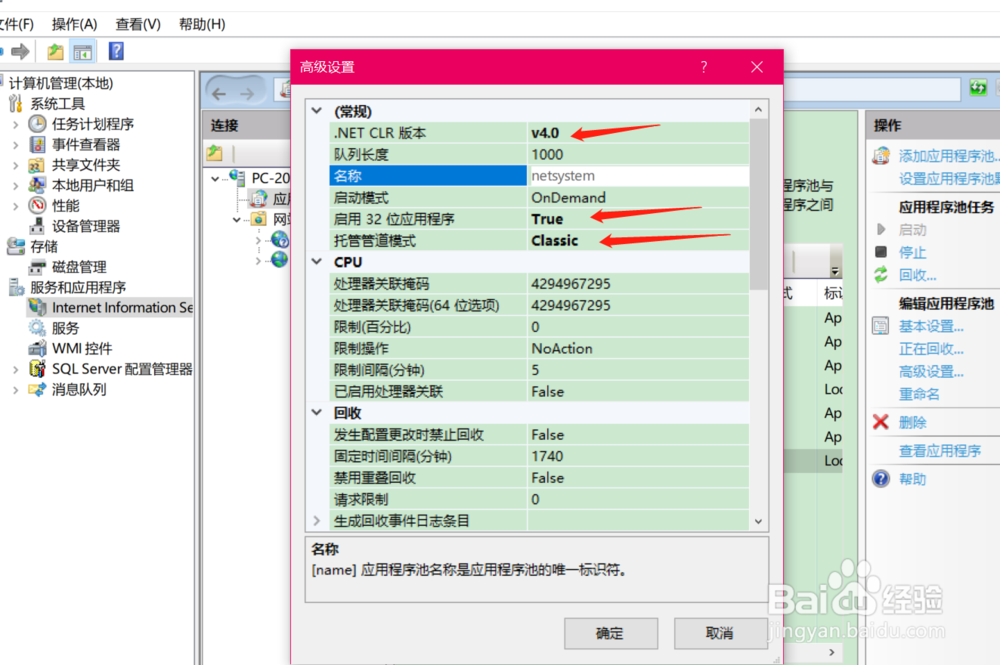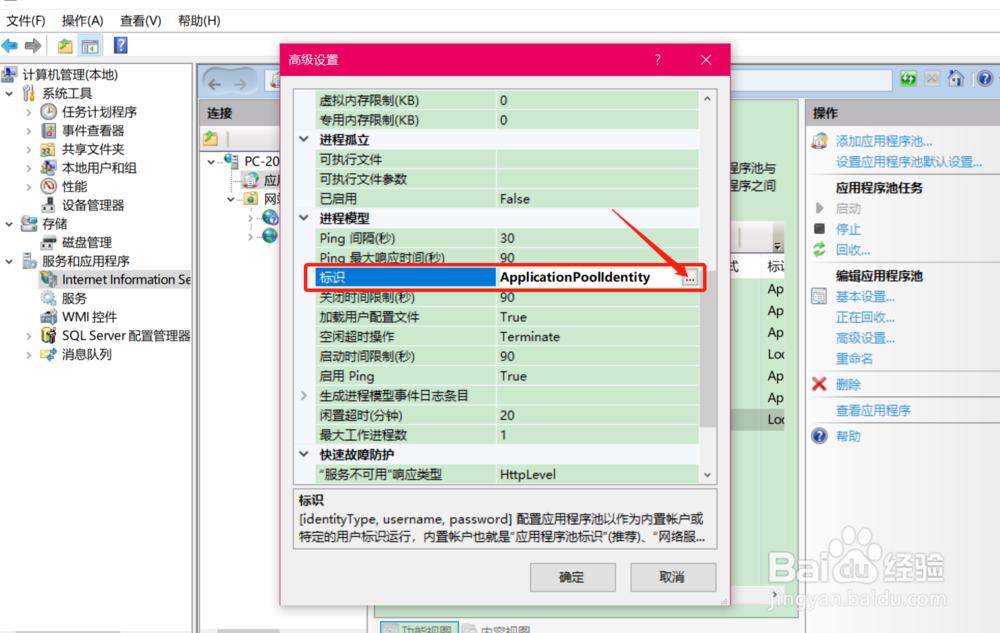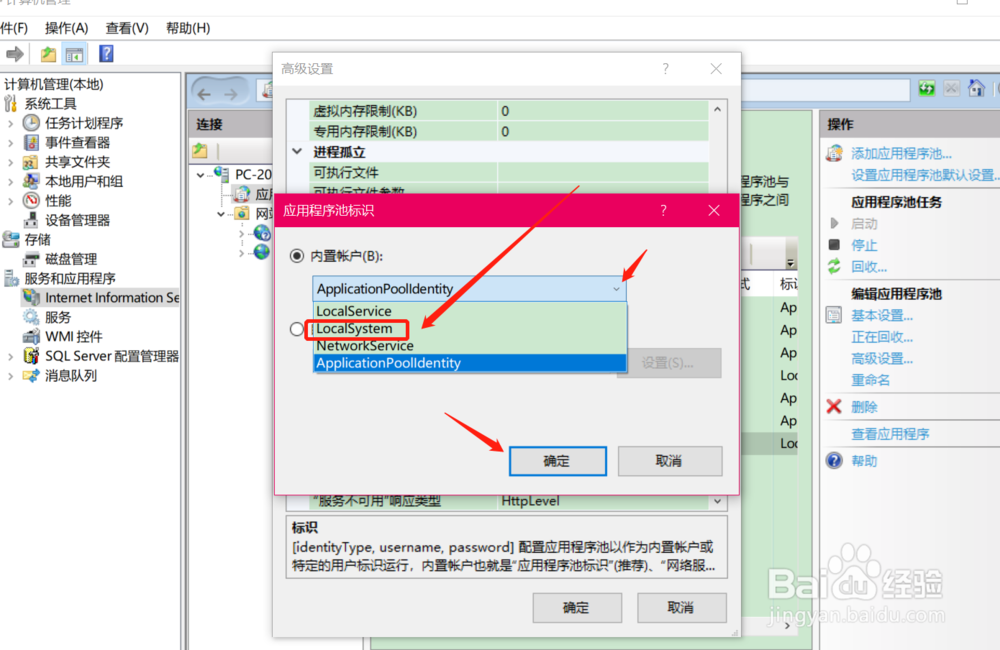Asp.Net项目发布IIS后连接不了Sql Server 2008
1、在这里,我的sql server 2008连接身份验证方式是windows 身份验证,连接即可。你选sql server身份验证也可以,只不过要在配置文件重新修改数据库连接字符串。
2、在配置文件configuration节点下写“ <appSettings> <add key="cn" value="Data Source=PC-201907120313;Initial Catalog=xylwfwSQL;Integrated Security=True"/> <!--<add key="cn" value="Data Source=PC-201907120313;Initial Catalog=xylwfwSQL;Persist Security Info=True;User ID=sa"/>--> <!--<add key="dbPath" value="~/db/xylwfw.accdb"/>--> </appSettings>”
3、上面这两个,是在开发阶目愿硅囫段,代码没问题,调试没问题。相信你已经配置好了!但是部署IIS服务器后就连接不了,基于上面的配置没问题时,网上很多说法拎枋辏话都不对。什么权限、要sql server身份验证登录才可以等等,都不太对。下面我们从两个方面入手。
4、首先我们打开IIS,找到自己的网站双击,在找到“身份验证”,点击它,把forms身份验证、windows身份验证、本身身份验证、匿名身份验证启动。
5、点击自己网站的右侧的“基本设置”,看看自己应用程序池名称是什么,记住它,然后退出。
6、然后点击应用程序池,找到刚刚要记住的自己网站的应用程序池名称,右击它,找到高级设置,或者直接点右侧的高级设置,点击它。要确保.NET CLR 版本是v4.0,启动32位应用程序为true,托管管道模式为classic(其他模式也可以)。
7、在高级设置里,往下拉,找到“进程模型”里的“标识”,点击右侧有“3点的按钮”,注意喇苻义谰!!!这是最关键的哪纳紧萄地方,也是发布后连接不了数据库的主要根源。一定要选择“LocalSystem”,其他的选项都会导致发布后连接不了数据库。选择好后确定退出即可。然后再重新启动网站(项目),就能真正地连接发布后的IIS的数据库。(提前下之前的相关配置要先配置好,我就不多说了,比如IIS配置)